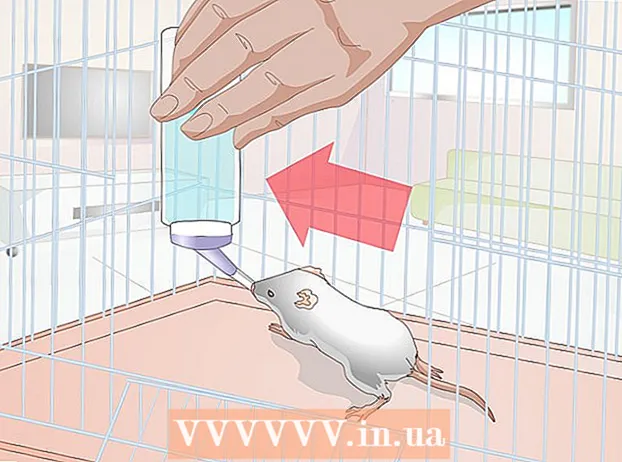Autors:
Florence Bailey
Radīšanas Datums:
27 Martā 2021
Atjaunināšanas Datums:
1 Jūlijs 2024
![Viedtālrunis + MHL kabelis + TV = viedtālrunis ar 55" ekrānu [ Nākotnes Parks 3.0 ]](https://i.ytimg.com/vi/YPIQSLq2DTI/hqdefault.jpg)
Saturs
- Soļi
- 1. metode no 2: HDMI ierīces pievienošana
- 2. metode no 2: ierīces, kas nav HDMI ierīce, pievienošana televizora HDMI ligzdai
- Padomi
Šajā rakstā tiks parādīts, kā televizora HDMI portam pievienot dažādas video ierīces, piemēram, datorus, kameras un spēļu sistēmas. HDMI (augstas izšķirtspējas multivides saskarne) ir populārs interfeiss augstas izšķirtspējas digitālā audio un video pārsūtīšanai starp ierīcēm. Pat ja ierīcei nav HDMI porta, savienojumu var izveidot, izmantojot īpašu kabeli vai adapteri.
Soļi
1. metode no 2: HDMI ierīces pievienošana
 1 Atrodiet televizorā bezmaksas HDMI portu. Lielākajai daļai mūsdienu televizoru ir vismaz viens pilna izmēra (A tipa) HDMI savienotājs, kura izmēri ir 13,9 mm x 4,45 mm. Šo savienotāju parasti sauc par “HDMI”. Ja ierīcei ir vairāki porti, katrs no tiem tiks numurēts (piemēram, HDMI 1, HDMI 2).
1 Atrodiet televizorā bezmaksas HDMI portu. Lielākajai daļai mūsdienu televizoru ir vismaz viens pilna izmēra (A tipa) HDMI savienotājs, kura izmēri ir 13,9 mm x 4,45 mm. Šo savienotāju parasti sauc par “HDMI”. Ja ierīcei ir vairāki porti, katrs no tiem tiks numurēts (piemēram, HDMI 1, HDMI 2). - Dažos televizoros HDMI savienotāji ir atrodami arī priekšējā vai sānu panelī.
 2 Iegūstiet pareizo HDMI kabeli. Ja ierīces un televizora HDMI porti ir vienāda izmēra (A tips / 13,99 mm x 4,45 mm), izmantojiet standarta A tipa HDMI kabeli ar vienādiem 19 kontaktu savienotājiem abos galos. Tajā pašā laikā dažām ierīcēm (parasti kamerām un pārnēsājamiem multivides atskaņotājiem) ir mazāki HDMI savienotāji, tāpēc var būt nepieciešams cita veida kabelis:
2 Iegūstiet pareizo HDMI kabeli. Ja ierīces un televizora HDMI porti ir vienāda izmēra (A tips / 13,99 mm x 4,45 mm), izmantojiet standarta A tipa HDMI kabeli ar vienādiem 19 kontaktu savienotājiem abos galos. Tajā pašā laikā dažām ierīcēm (parasti kamerām un pārnēsājamiem multivides atskaņotājiem) ir mazāki HDMI savienotāji, tāpēc var būt nepieciešams cita veida kabelis: - C / Mini-HDMI tips: šāda veida HDMI savienotāji parasti ir atrodami vecākās digitālajās kamerās un videokamerās. Tā izmēri ir 10,42 x 2,42 mm, kas ir ievērojami mazāks nekā A tips. Ja jūsu ierīcei ir šis savienotājs, jums būs nepieciešams Mini HDMI - HDMI kabelis.
- D / Micro-HDMI tips: pat mazāks par C tipu. Šo 6,4 mm x 2,8 mm savienotāju parasti izmanto nelielās ierakstīšanas ierīcēs, piemēram, GoPro un dažos viedtālruņos. Lai izveidotu savienojumu ar to, jums būs nepieciešams Micro HDMI - HDMI kabelis.
 3 Pievienojiet vienu kabeļa galu ierīcei. Ieslēdziet ierīci, kuru vēlaties pievienot televizoram, un pēc tam uzmanīgi ievietojiet atbilstošo kabeļa galu HDMI savienotājā.
3 Pievienojiet vienu kabeļa galu ierīcei. Ieslēdziet ierīci, kuru vēlaties pievienot televizoram, un pēc tam uzmanīgi ievietojiet atbilstošo kabeļa galu HDMI savienotājā. - HDMI kabeļa savienotājus var ievietot tikai vienā virzienā. Nekad nemēģiniet piespiest kabeļa savienotāju savienotājā, jo tas var sabojāt ne tikai kabeli, bet arī pašu ierīci.
 4 Pievienojiet kabeļa otru galu televizoram. Ieslēdziet televizoru un pēc tam pievienojiet kabeli. Ja jūsu televizoram ir vairākas HDMI ligzdas, atcerieties tās numura numuru, kuru izmantojat.
4 Pievienojiet kabeļa otru galu televizoram. Ieslēdziet televizoru un pēc tam pievienojiet kabeli. Ja jūsu televizoram ir vairākas HDMI ligzdas, atcerieties tās numura numuru, kuru izmantojat.  5 Pārslēdziet televizoru uz HDMI avotu. Izmantojiet televizora vai tālvadības pults pogu "SOURCE" vai "INPUT", lai izvēlētos HDMI portu. Visticamāk, jums vajadzēs vairākas reizes nospiest pogu, pirms sasniegsiet vēlamo savienotāju. Pārslēdzoties uz pareizo signāla avotu, ekrānā parādīsies ierīces attēls.
5 Pārslēdziet televizoru uz HDMI avotu. Izmantojiet televizora vai tālvadības pults pogu "SOURCE" vai "INPUT", lai izvēlētos HDMI portu. Visticamāk, jums vajadzēs vairākas reizes nospiest pogu, pirms sasniegsiet vēlamo savienotāju. Pārslēdzoties uz pareizo signāla avotu, ekrānā parādīsies ierīces attēls. - Ja jums ir Windows dators, noklikšķiniet uz Uzvarēt+Lpplai atvērtu paneli Projekts un pēc tam pārslēgtos uz attēla pārraidi televizorā. Ja vēlaties parādīt darbvirsmu, atlasiet opciju Dublēt.
- Ja jums ir Mac, ekrānam automātiski jāparādās televizora ekrānā. Ja televizora attēlam nav pareiza izšķirtspēja, pārejiet uz Apple izvēlne> Sistēmas preferences> Monitori> Monitors un izvēlieties "Monitora noklusējums". Ja vēlaties izmantot noteiktu izšķirtspēju, atlasiet “Mērogošana” un izvēlieties atbilstošo izšķirtspēju.
 6 Iestatiet audio no datora uz televizoru (pēc izvēles). Ja esat pievienojis datoru televizoram un vēlaties saņemt skaņu, izmantojot televizora skaļruņus, rīkojieties šādi:
6 Iestatiet audio no datora uz televizoru (pēc izvēles). Ja esat pievienojis datoru televizoram un vēlaties saņemt skaņu, izmantojot televizora skaļruņus, rīkojieties šādi: - Mac: iet uz Apple izvēlne> Sistēmas preferences> Skaņa> Izeja un kā izvadierīci izvēlieties TV vai HDMI portu.
- Windows: ar peles labo pogu noklikšķiniet uz skaļuma ikonas uzdevumjoslā (blakus pulkstenim), atlasiet Skaļuma opcijas un izvēlnē Skaņas ierīces atlasiet noklusējuma atskaņošanas ierīci. Parasti tam vajadzētu būt “Skaļruņi” (augstas izšķirtspējas audio).
2. metode no 2: ierīces, kas nav HDMI ierīce, pievienošana televizora HDMI ligzdai
 1 Atrodiet ierīcē ar HDMI saderīgu savienotāju. Ja televizoram ir HDMI savienotājs, bet spēļu konsolei, datoram vai citai ierīcei tāda nav, izmantojiet adapteri, kas pārveido pašreizējo savienotāju par standarta HDMI savienotāju (A tips). HDMI adapteri / kabeļi ir pieejami šādiem savienotāju veidiem:
1 Atrodiet ierīcē ar HDMI saderīgu savienotāju. Ja televizoram ir HDMI savienotājs, bet spēļu konsolei, datoram vai citai ierīcei tāda nav, izmantojiet adapteri, kas pārveido pašreizējo savienotāju par standarta HDMI savienotāju (A tips). HDMI adapteri / kabeļi ir pieejami šādiem savienotāju veidiem: - DisplayPort: pārveidojot par HDMI, šis savienotājs atbalsta gan digitālo audio, gan augstas izšķirtspējas video. Atrodiet portus ar apzīmējumu "DP" vai "DisplayPort". Ja jūsu klēpjdatorā vai planšetdatorā ir DisplayPort, jums būs nepieciešams DisplayPort - HDMI kabelis vai adapteris.
- Dažām ierīcēm, tostarp Microsoft Surface, standarta DisplayPort savienotāja vietā ir DisplayPort Mini. Šajā gadījumā jums būs nepieciešams DisplayPort Mini-HDMI kabelis vai adapteris.
- DVI: DVI savienotāji nepārraida audio, taču tie ļauj pārraidīt augstas kvalitātes video, izmantojot DVI -HDMI kabeli vai adapteri. Ņemiet vērā, ka DVI savienotājiem ir dažādi izmēri, tāpēc pārliecinieties, ka esat izvēlējies pareizo kabeli. Saskaitiet kontaktu skaitu DVI savienotājā un salīdziniet ar pieejamajiem kabeļiem un adapteriem.
- VGA: ja ierīcei ir novecojis VGA ports, jums būs jāapmierina ne tikai attēla kvalitātes pasliktināšanās televizorā, bet arī skaņas trūkums. Tomēr tas neatņems iespēju savienot ierīci, izmantojot VGA-HDMI adapteri.
- DisplayPort: pārveidojot par HDMI, šis savienotājs atbalsta gan digitālo audio, gan augstas izšķirtspējas video. Atrodiet portus ar apzīmējumu "DP" vai "DisplayPort". Ja jūsu klēpjdatorā vai planšetdatorā ir DisplayPort, jums būs nepieciešams DisplayPort - HDMI kabelis vai adapteris.
 2 Izvēlieties pareizo kabeli vai adapteri.
2 Izvēlieties pareizo kabeli vai adapteri.- Lielākajai daļai mūsdienu televizoru būs vismaz viens pilna izmēra (A tipa) HDMI savienotājs, kura izmēri ir 13,9 mm x 4,45 mm. Visizplatītākie kabeļi ir ar HDMI savienotāju vienā pusē un DVI, DisplayPort vai VGA savienotāju otrā. Galvenais ir pārliecināties, ka savienotāju izmērs atbilst ierīces savienotājiem.
- Alternatīva ir neliela adaptera iegāde. Izmantojot adapteri, jums būs jāpievieno standarta HDMI kabelis HDMI savienotājam un standarta DVI, DisplayPort vai VGA kabelis ar atbilstošo savienotāju otrā pusē. Citiem vārdiem sakot, jums būs nepieciešami divu veidu kabeļi, kas savienoti ar vienu un to pašu adapteri.
- HDMI kabelim jābūt arī pietiekami garam, lai no ierīces sasniegtu televizoru. Izvēlieties kabeli nedaudz garāku, nekā nepieciešams, lai samazinātu kabeļa sasprindzinājumu starp ierīcēm.
 3 Pievienojiet HDMI-A savienotāju televizora ligzdai. Ieslēdziet televizoru un pēc tam droši nostipriniet kabeli. Ja televizoram ir vairākas HDMI ligzdas, atcerieties izmantotās vienas numura numuru.
3 Pievienojiet HDMI-A savienotāju televizora ligzdai. Ieslēdziet televizoru un pēc tam droši nostipriniet kabeli. Ja televizoram ir vairākas HDMI ligzdas, atcerieties izmantotās vienas numura numuru.  4 Pievienojiet kabeļa otru galu ierīcei vai adapterim. Ja jums ir HDMI līdz (cita interfeisa) kabelis, pievienojiet šim ligzdai atbilstošo savienotāju. Ja iegādājāties adapteri, pievienojiet HDMI kabeļa otru pusi adaptera HDMI savienotājam un jau pievienojiet to ierīcei, izmantojot šai ierīcei atbilstošo kabeli (DVI, DisplayPort vai VGA).
4 Pievienojiet kabeļa otru galu ierīcei vai adapterim. Ja jums ir HDMI līdz (cita interfeisa) kabelis, pievienojiet šim ligzdai atbilstošo savienotāju. Ja iegādājāties adapteri, pievienojiet HDMI kabeļa otru pusi adaptera HDMI savienotājam un jau pievienojiet to ierīcei, izmantojot šai ierīcei atbilstošo kabeli (DVI, DisplayPort vai VGA). - Nemēģiniet piespiest kabeļa savienotāju savienotājā. To var ievietot tikai vienā virzienā, un, ja savienotājs neder, visticamāk, jums ir nepareizs kabelis.
- Ja izmantojat VGA adapteri, pievienojiet katru adaptera savienotāju atbilstošajiem datora audio un video portiem, ņemot vērā to krāsu.
 5 Pārslēdziet televizoru uz HDMI avotu. Vispirms ieslēdziet ierīci, kurai nav HDMI ligzdas, un pēc tam izmantojiet televizora vai tālvadības pults pogu “SOURCE” vai “INPUT”, lai izvēlētos HDMI portu. Visticamāk, jums vajadzēs vairākas reizes nospiest pogu, pirms nokļūsit vēlamajā signālā. Pārslēdzoties uz pareizo signāla avotu, ekrānā parādīsies ierīces attēls.
5 Pārslēdziet televizoru uz HDMI avotu. Vispirms ieslēdziet ierīci, kurai nav HDMI ligzdas, un pēc tam izmantojiet televizora vai tālvadības pults pogu “SOURCE” vai “INPUT”, lai izvēlētos HDMI portu. Visticamāk, jums vajadzēs vairākas reizes nospiest pogu, pirms nokļūsit vēlamajā signālā. Pārslēdzoties uz pareizo signāla avotu, ekrānā parādīsies ierīces attēls. - Ja jums ir Windows dators, noklikšķiniet uz Uzvarēt+Lpplai atvērtu paneli Projekts un pēc tam pārslēgtos uz attēla pārraidi televizorā. Ja vēlaties parādīt darbvirsmu, atlasiet opciju Dublēt.
- Ja jums ir Mac, ekrānam automātiski jāparādās televizora ekrānā. Ja televizora attēlam nav pareiza izšķirtspēja, pārejiet uz Apple izvēlne> Sistēmas preferences> Monitori> Monitors un izvēlieties "Monitora noklusējums". Ja vēlaties izmantot noteiktu izšķirtspēju, atlasiet “Mērogošana” un izvēlieties atbilstošo izšķirtspēju.
 6 Ja nepieciešams, pievienojiet audio kabeli atsevišķi. Ja savienojums nav veikts, izmantojot DisplayPort, izmantojiet atsevišķu kabeli televizora audio atskaņošanai.
6 Ja nepieciešams, pievienojiet audio kabeli atsevišķi. Ja savienojums nav veikts, izmantojot DisplayPort, izmantojiet atsevišķu kabeli televizora audio atskaņošanai. - Ja ievades ierīcei un televizoram ir pareizie porti, savienojiet abas ierīces tieši ar atsevišķu stereo kabeli.
- Turklāt audio kabeli var izmantot, lai pārsūtītu skaņu no ievades ierīces uz atsevišķiem skaļruņiem, kas pievienoti televizoram.
Padomi
- Ja televizorā neredzat attēlu, pārbaudiet, vai savienotājā un / vai savienotājā nav netīrumu un korozijas. Ja tīrīšana nedarbojas, mēģiniet elektriskiem kontaktiem izmantot smērvielu. Uzklājiet kontaktiem tikai nedaudz smērvielas un noslaukiet pārpalikumu, lai kontaktiem nebūtu īssavienojuma.
- Pat nedomā par dārga HDMI kabeļa iegādi. Tā kā pārraidītais signāls ir digitāls, tas vai nu darbosies, vai nē, un kvalitātes atšķirība starp dārgu un lētu kabeli ir niecīga.
- Ņemiet vērā, ka, lai pārraidītu 1080p signālu virs 7,5 m vai 1080i signālu virs 15 m, jums var būt nepieciešams pastiprinātājs vai aktīvs kabelis. Jebkurā gadījumā jums būs nepieciešams ārējs barošanas avots, kā arī bezmaksas kontaktligzda.